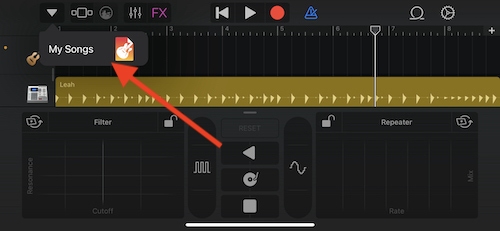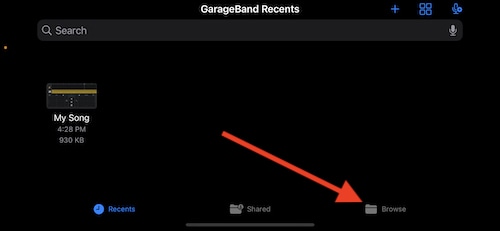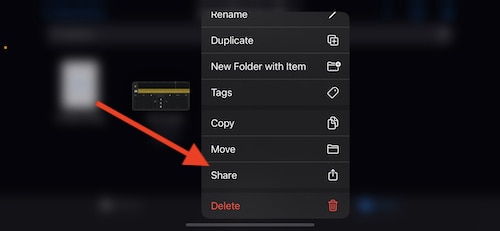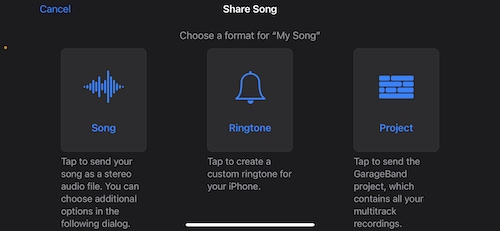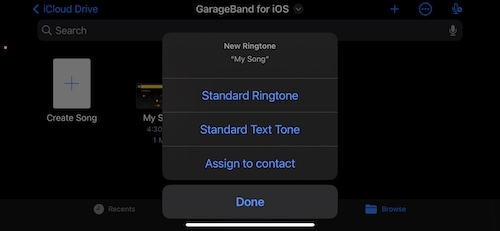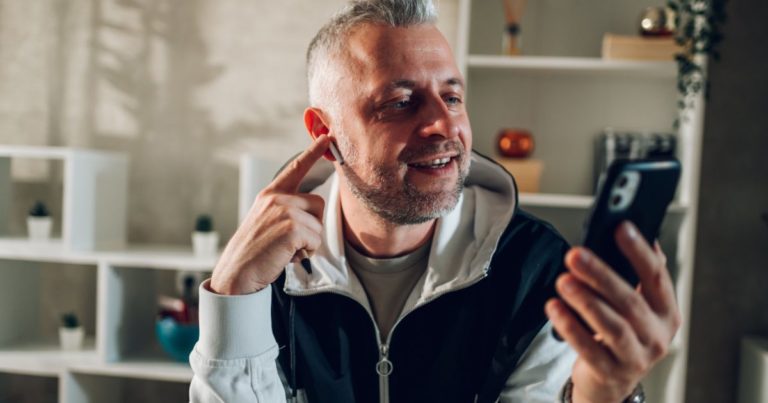Сделать рингтон для iPhone с помощью GarageBand
Знаете ли вы, что в GarageBand можно создавать собственные рингтоны для iPhone или iPad? Независимо от того, являетесь ли вы давним композитором в GarageBand или просто окунулись в мир создания песен, пользователи могут взять свою работу и превратить ее в рингтон для своего iPhone.
Есть много разных применений, которые можно получить от создания собственных рингтонов. Возможно, в GarageBand есть созданная вами песня, которой вы особенно гордитесь. Это, или, может быть, вы хотите создавать собственные мелодии звонка в зависимости от того, кто вам звонит. Вы можете создавать потрясающие оркестровые звуки всякий раз, когда вам звонит любимый человек, или вы можете создавать что-то полное обреченности и мрака, когда кто-то раздражает вас. Возможности безграничны, и я собираюсь показать вам, как завершить этот процесс.
Следуя этим шагам, пользователи смогут создавать свои собственные рингтоны для своего iPhone с помощью GarageBand.
Почему GarageBand отлично подходит для создания рингтона для iPhone
Когда дело доходит до GarageBand, пользователей ждет почти безграничный кладезь творчества. Довольно мощная цифровая звуковая рабочая станция (DAW), GarageBand позволяет пользователям создавать свои собственные песни и треки без необходимости брать ни одного музыкального урока. Благодаря кажущемуся бесконечным набору лупов, инструментов и настроек в GarageBand достаточно контента, чтобы пользователи могли создавать музыку своей мечты.
Кроме того, поделиться своим творением также проще, чем когда-либо, как и возможность сделать ваше творение собственной мелодией звонка для вашего iPhone или iPad. Используя это руководство, я покажу вам, как создать свою собственную мелодию звонка, а также предоставлю различные варианты установки этой пользовательской песни в качестве рингтона.
Пользователи, создающие песни в GarageBand или Логик Про затем они могут создавать рингтоны из своих творений, которые они затем могут использовать на своем iPhone или iPad. Это может быть отличным способом продвижения собственной музыки или просто создания уникальной мелодии звонка, которую вы действительно сможете назвать своей. Обязательно следуйте инструкциям, чтобы создать рингтон для вашего iPhone с помощью GarageBand.
Что вы должны знать перед началом
Хотя мы не будем вдаваться в сам процесс написания песен для GarageBand или Logic Pro, что касается GarageBand, существует несколько различных способов начать создавать собственную музыку. Тем не менее, это руководство будет ориентировано на тех, кто уже создал свои собственные треки и просто ищет способ сделать их мелодией звонка для своего устройства.
Прежде чем начать, первое, что нужно сделать пользователю, — это убедиться, что его Mac и iPhone или iPad имеют доступ к своему iCloud Drive. Со своего iPad или iPhone перейдите к Настройки > (Ваше имя) > iCloud чтобы убедиться, что вы подключены к Диску (убедитесь, что для iCloud Drive установлено значение «Вкл.»). На вашем Mac вы можете перейти к Apple> Системные настройки> (Ваше имя)> iCloud чтобы убедиться, что ваш iCloud Drive включен.
Как поделиться своим проектом в GarageBand для iOS
Отсюда вы сможете поделиться своим проектом. Это гарантирует, что вы сможете установить свой проект в качестве мелодии звонка на следующих шагах.
- На Mac откройте Logic Pro или GarageBand и найдите свой проект.
- Поделитесь им с версией GarageBand для iOS
- В GarageBand выберите «Общий доступ» > «Проект в GarageBand для iOS».
- В Logic Pro выберите «Файл» > «Поделиться» > «Проецировать в GarageBand для iOS».
- Выберите папку «GarageBand для iOS» в iCloud Drive и нажмите «Сохранить».
Как использовать существующую песню в GarageBand
Есть способы использовать существующую песню в качестве рингтона в GarageBand. Тем не менее, обратите пристальное внимание на DRM. Вы сможете использовать только те песни, которые вы приобрели через iTunes или скопировали из другого аудиоисточника. Потоковое воспроизведение музыки не будет работать. Вы также должны убедиться, что песня находится в вашем iCloud Drive.
Чтобы превратить существующую песню в рингтон, выполните следующие действия.
- Откройте GarageBand.
- Выберите любой инструмент.
- Откройте инструмент в многодорожечном представлении, выбрав значок, который выглядит как стопка кирпичей.
Он будет в верхнем левом углу. - В правой части панели инструментов выберите значок Цикл.
Он расположен между настройками и отменой. - Затем вы можете выбрать песню либо из ваших файлов, либо из iCloud Drive.
Вы также можете использовать Apple Music. - Удерживая нажатой кнопку щелчка по файлу, перетащите его в многодорожечное окно.
Затем вы можете отредактировать трек, если вам нужно. Помните, что рингтон должен длиться от 30 до 40 секунд. Сохраните его в своих песнях, нажав на стрелку в левом верхнем углу и выбрав Мои песни. Затем вы можете экспортировать его в качестве мелодии звонка.
Как экспортировать свою песню в качестве рингтона для GarageBand
Затем вам нужно будет экспортировать проект в качестве мелодии звонка непосредственно из версий GarageBand для iOS или iPadOS. Для этого выполните следующие действия.
Необходимое время: 2 минуты.
Как экспортировать проект GarageBand в качестве мелодии звонка.
- Откройте GarageBand на своем iPhone, iPad или iPod touch. Перейти к Моим песням.

- В браузере «Мои песни» коснитесь «Обзор» (значок папки), выберите «Выбрать», а затем коснитесь проекта, опубликованного на вашем Mac.

- Нажмите и удерживайте, чтобы найти «Поделиться», а затем выберите «Рингтон».


- Выберите имя для мелодии звонка, а затем выберите Экспорт.
Если ваш проект длиннее 30 секунд, вы можете выбрать «Продолжить», и GarageBand автоматически сократит продолжительность песни. Нажатие «Отмена» позволит вам сократить песню самостоятельно.
- Выберите Экспорт.
Отсюда вы можете назначить проект в качестве мелодии звонка. Всякий раз, когда вы получаете телефонный звонок, это будет ваш проект, который будет воспроизводиться каждый раз. Кроме того, есть несколько различных вариантов, которые пользователи будут иметь, когда дело доходит до настройки собственной мелодии звонка.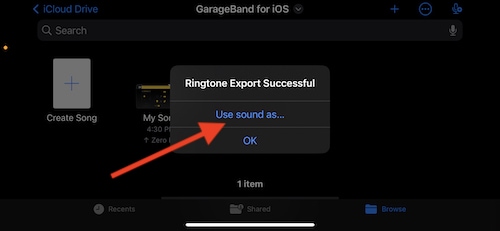
Сразу после экспорта вы увидите опцию «Использовать звук как». Выбор этого параметра позволит вам сделать ваш проект мелодией звонка. После выбора этого у вас будет несколько вариантов.
- Стандартный рингтон: эта опция заменит существующую мелодию на новую песню.
- Стандартный тон текста: выбор этого параметра заменит тон вашего текста вашей песней или проектом.
- К контакту: это возьмет вашу песню или проект и сделает ее рингтоном для определенного человека.

Вывод: сделайте рингтон для своего iPhone в GarageBand
Когда все сказано и сделано, создание собственной мелодии звонка может стать чем-то поистине великолепным. Если вы гордитесь своей работой над определенной песней в GarageBand или Logic Pro, вы можете установить ее в качестве мелодии звонка, чтобы весь мир узнал, что вы артист. Кроме того, вы также можете создавать собственные рингтоны для всех своих друзей и семьи. Чем бы вы ни занимались, GarageBand поможет вам.
Хотя написание музыки часто может быть трудным процессом, есть способы продемонстрировать свою работу после того, как вы завершили песню или проект. Благодаря тому, что в GarageBand так много возможностей для музыкантов, у тех, кто давно пишет песни, или даже у тех, кто только начинает, не будет проблем с созданием песни с нуля в GarageBand. Используя этот совет, попробуйте создать свою собственную песню в GarageBand, чтобы использовать ее в качестве мелодии звонка на устройстве Apple.